
Michael Cain
0
1811
326
Přestože jsem Firefox používal v minulosti, ponořil mi prsty do vody se Safari a Opera a dokonce jsem po 10 minutách používání Internet Explorer úplně zbláznil, nějak se mi zdá, že se vždy vracím do Chromu. A je snadné pochopit, proč.
Počet pluginů pro Chrome je obrovský, a když vývojář vytvoří plugin, zdá se, že pro Chrome vždy platí pouze v těchto dnech. Téměř jako by už na Firefoxu nezáleželo.
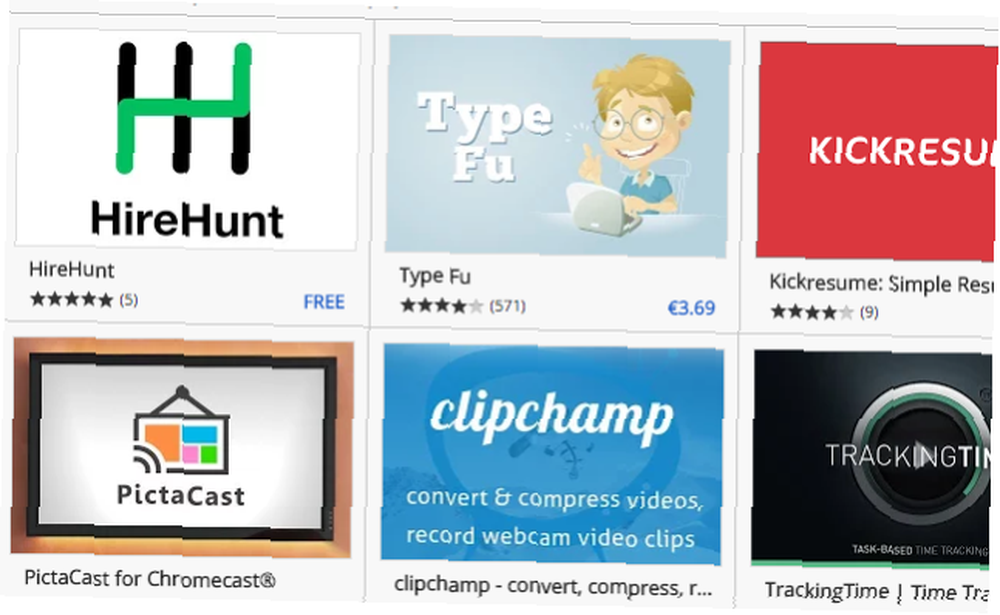
Vyzkoušet různé pluginy je polovina legrace z používání prohlížeče. Zde je osm pro Chrome, které jsem začal vyzkoušet, a teď jim nedovolím opustit mě.
Videostream pro Google Chromecast
Google Chromecast Jak si vyrobit Chromecast jako inteligentní multimediální centrum Jak si vyrobit Chromecast jako inteligentní multimediální centrum Chrome Chrome je pouhých 18 dolarů, což je nezaměnitelně skvělý způsob, jak učinit televizi „chytrou“, ale jednou se může cítit trochu jako trik počáteční euforie ustupuje. (získejte jednu na Amazonu) je levná alternativa k Apple TV Apple TV vs. Chromecast: Jaké řešení pro streamování je pro vás to pravé? Apple TV vs. Chromecast: Jaké řešení pro streamování je pro vás to pravé? Víte, že chcete buď Apple TV, nebo Chromecast. Problém je v tom, že si nejste jisti, který ... a já ho používám už déle než rok. Možnost streamovat videa z webových stránek do televizoru byla dost fantastická, ale co filmy, které jsem si koupil jako digitální stahování, které zůstaly v mém počítači? Co kdybych je chtěl sledovat na svém velkém plochém televizoru? Zadejte videostream.
Jak ukazuje výše uvedené video YouTube, musíte aplikaci jednoduše spustit a ukázat na videosoubor v počítači. Pokud Chromecast ve vašem televizoru funguje tak, jak by měl, objeví se film na obrazovce, jako by to byl podivný nevysvětlitelný magický trik.
Ballloon [Už není k dispozici]
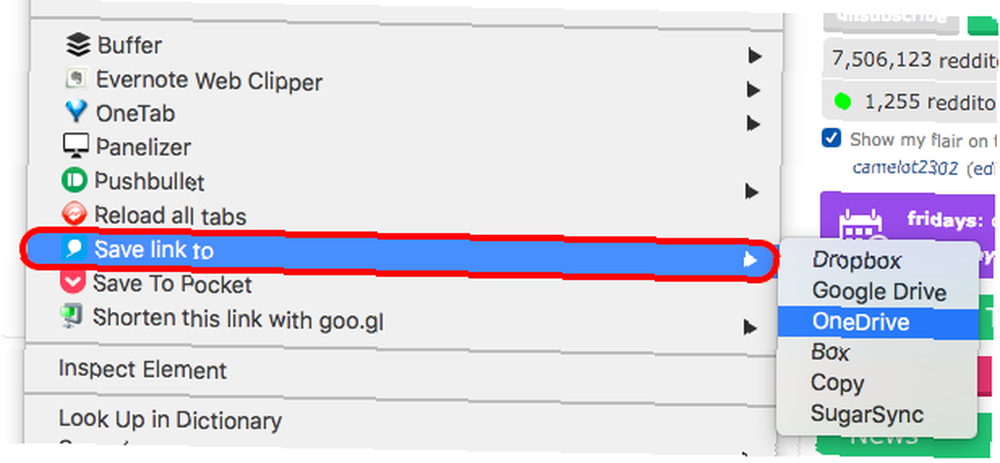
Ne, to není překlep. Opravdu existují tři “l”s v tomto názvu pluginu. Buď vývojář při registraci svého pluginu uvízl prst na klíči L, nebo ho opravdu měl rád “balón” logo a nebyl připraven na kompromis.
Ale tento plugin je úžasný pro každého, kdo je velkým cloudovým úložištěm. 10 způsobů, jak používat cloudové úložiště, na které jste možná ani nepřemýšleli, 10 způsobů, jak používat cloudové úložiště, na které byste možná nemysleli. Když mluvíme o cloudovém úložišti, obvykle točí kolem zálohování a spolupráce. Zkusme tedy najít několik zajímavějších způsobů, jak vyplnit celý prostor, který nám poskytují, zdarma. fanoušek. V době, kdy lidé používají Chromebooky, váš Chromebook jako nejlepší cestovní zařízení Váš Chromebook jako nejlepší cestovní zařízení Pokud se rozhodujete, které zařízení si na další cestu vyberete, můžete zvážit vyzkoušení Chromebooků. Ale proč si vybrat Chromebook pro cestování? Protože pokud jde o cestování, jsou na místě. a věci se ve skutečnosti neměly stahovat, vyplatí se mít přímý způsob, jak poslat věci do cloudu.
Pokud například vidíte fotografii online, kterou chcete uložit, stačí na ni kliknout myší a objeví se malá loga pro každou cloudovou službu. Vyberte si jed a Bob je váš strýc, je poslán na cestě.
Plovoucí YouTube
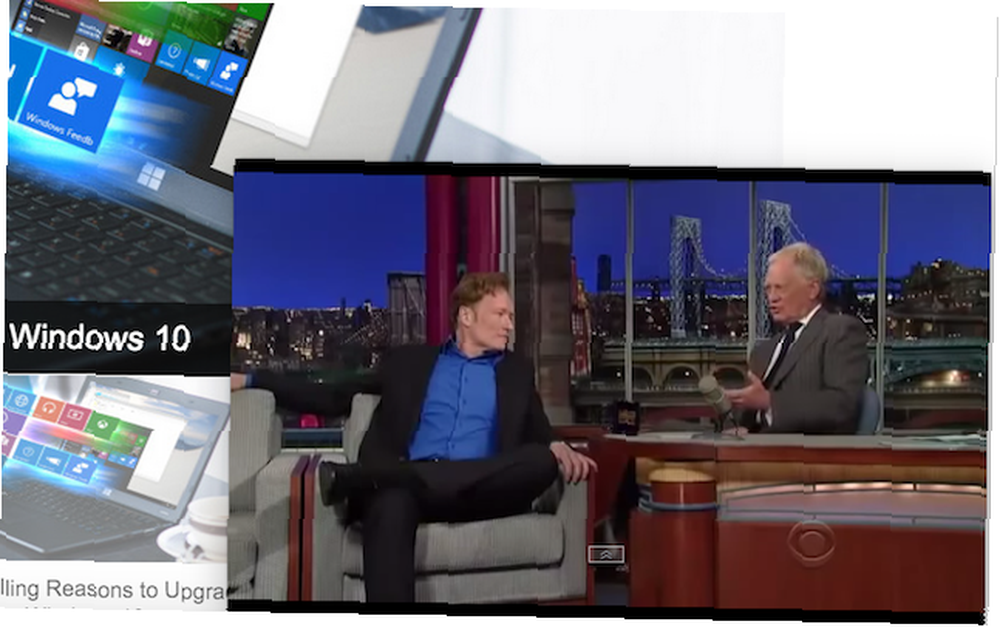
Už jste někdy chtěli sledovat video na YouTube a zároveň surfovat na jiných webových stránkách nebo napsat e-mail? Pokud používáte dva stolní monitory, konečně získejte dva funkční stolní počítače se skutečnými více monitory Nakonec získejte dva funkční stolní počítače se skutečnými více monitory Jakmile se pokusíte pracovat s nastavením duálního monitoru, už se nikdy nevrátíte. Zatímco dva monitory vám zdvojnásobují pracovní prostor a zvyšují produktivitu, zjistil jsem, že nastavení není nikdy dokonalé. Nakonec, ..., pak je to dost snadné. Otevřete další okno prohlížeče na monitoru číslo dvě a spusťte tam video. Ale pokud jste na jednom monitoru nebo notebooku, pak jste zaseknutí.
YouTube oficiálně nenabízí přehrávač vyskakovacích oken, který zůstane nad všemi ostatními okny, a proto je Floating YouTube takovým chovatelem. Stačí spustit přehrávač, zadat adresu URL videa a začne se přehrávat. Výjimkou z toho však je, že pokud video uploader zakázal vkládání, přehrávač nebude fungovat.
Můžete také přetáhnout přehrávač po obrazovce myší, pokud to výchozí pozice na pravé spodní straně nedělá.
Vynutit kartu pozadí
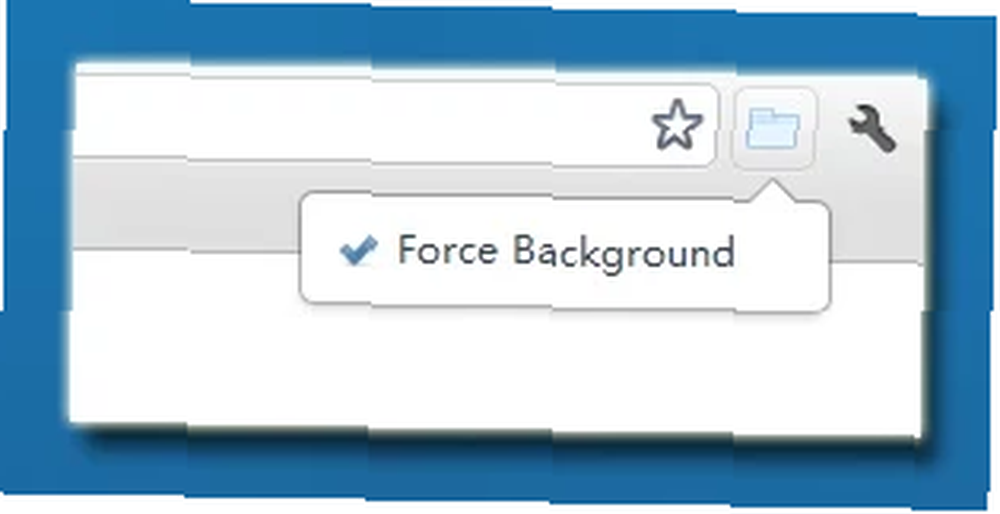
Vsadím se, že se vám tato situace stala více než jednou. Někdo vám pošle několik odkazů. Kliknete na první odkaz. Najednou jste přeskočeni na novou kartu, kde se odkaz otevírá. V podráždění přejdete zpět na kartu e-mail a kliknete na druhý odkaz. Totéž se stane znovu - jste odstraněni z karty e-mail a přesunuty na kartu, kde se otevírá nový odkaz. Pokud máte spoustu odkazů, může to být opravdu, opravdu otravné velmi rychle.
Force Background dělá přesně to, co název říká. Po kliknutí na odkaz se karta otevře na pozadí a zůstanete přesně tam, kde jste. Je úžasné, jak se ty malé věci mohou opravdu dostat pod kůži.
Linkclump
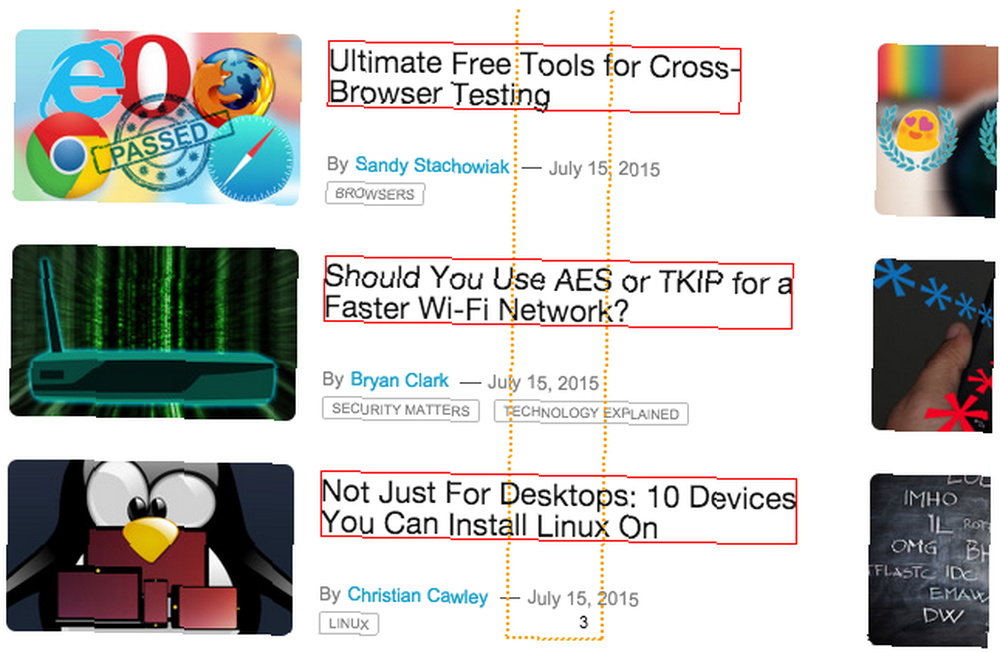
Toto je další verze pluginu s názvem Snap Links, kterou jsme dříve popsali. Linkclump je ideální pro někoho, jako jsem já, který dělá hodně webového výzkumu, a proto musí otevřít mnoho odkazů. Otevření všech jednotlivců může být časově náročné a únavné, takže Linkclump poskytuje snadné alternativní řešení.
Stačí kliknout pravým tlačítkem myši a přetáhnout myší přes odkazy, které chcete otevřít. Po zvýraznění všech odkazů uvolněte tlačítko myši a všechny se automaticky otevřou na nových kartách. Můžete otevřít 100 odkazů pomocí myši během několika sekund. Načítání však bude trvat o něco déle.
OneTab
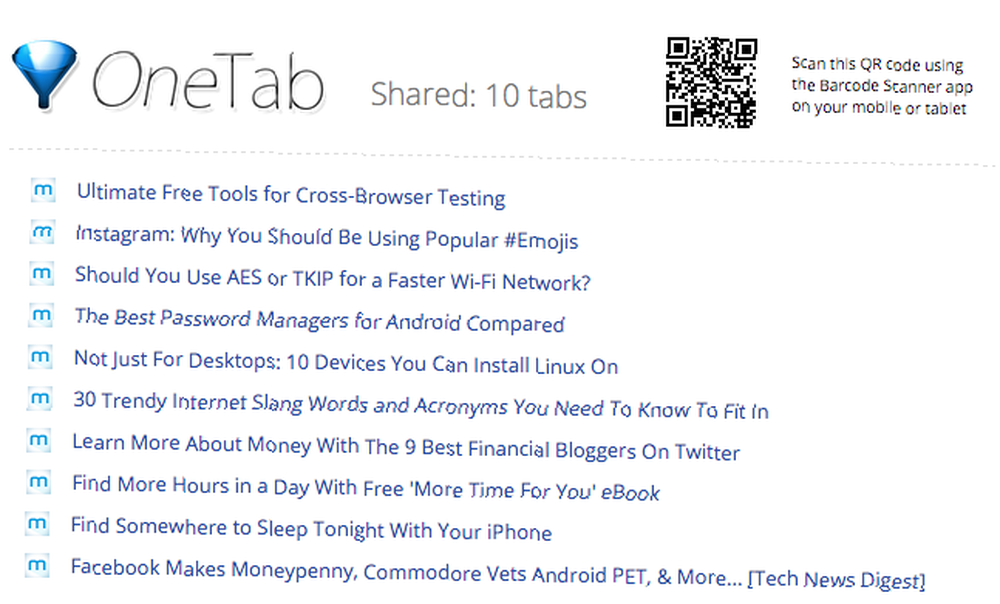
Jakmile se těchto 100 odkazů otevře, můžete se těšit na to, že se váš prohlížeč rozštípne a zpomalí, až bude prohlížeč nepoužitelný. To je místo, kde je zapotřebí nějakých drastických a okamžitých opatření, aby se uvolnila určitá základní paměť.
Když na panelu nabídek stisknete tlačítko OneTab nebo klepnete pravým tlačítkem myši na stránku myší a vyberete možnost OneTab, plugin okamžitě nainstaluje všechny odkazy, vytvoří jejich seznam na jedné kartě a vypne se všechny ostatní karty. Poté můžete vytvořit webovou stránku těchto odkazů pomocí sdílitelné adresy URL a stránka má také QR kód, takže můžete snadno otevřít stránku odkazů na telefonu nebo tabletu.
Panelizer
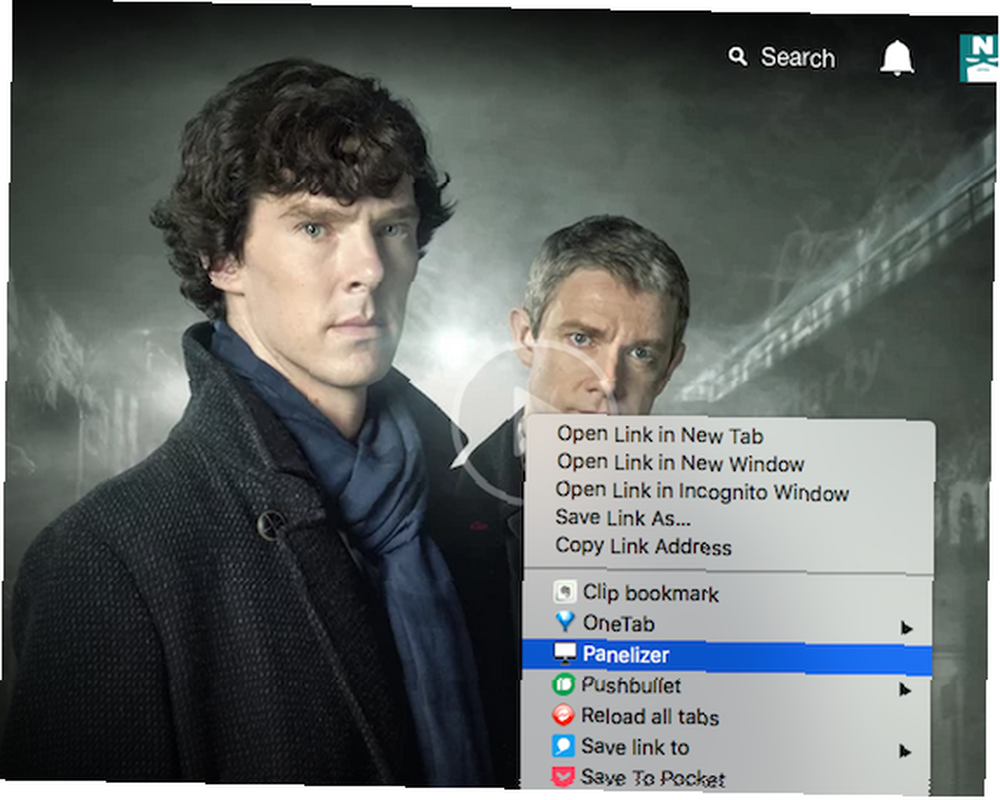
Plovoucí YouTube je skvělé pro sledování videí na YouTube při více úkolech, ale co jiné formy video zábavy? Pokud hledáte malé “vždy na vrcholu” přehrávač služeb jako Netflix Průvodce Ultimate Netflix: Vše, co jste kdy chtěli vědět o Netflix Průvodce Ultimate Netflix: Vše, co jste kdy chtěli vědět o Netflix Tato příručka nabízí vše, co potřebujete vědět o používání Netflix. Ať už jste nový předplatitel nebo zavedený fanoušek nejlepší streamingové služby venku. , pak Panelizer je jeden mít. Stačí kliknout pravým tlačítkem myši na odkaz na video, v seznamu možností zvolit Panelizer a objeví se malý hráč v pravé dolní části obrazovky a začne přehrávat vaše video..
Na rozdíl od Floating YouTube však video nemůžete přesunout do jiné části obrazovky monitoru. Zůstává pevně na svém místě. Takové drobné dohadování, protože od teď můžete sledovat Sherlocka při práci nebo surfování.
tab.pics
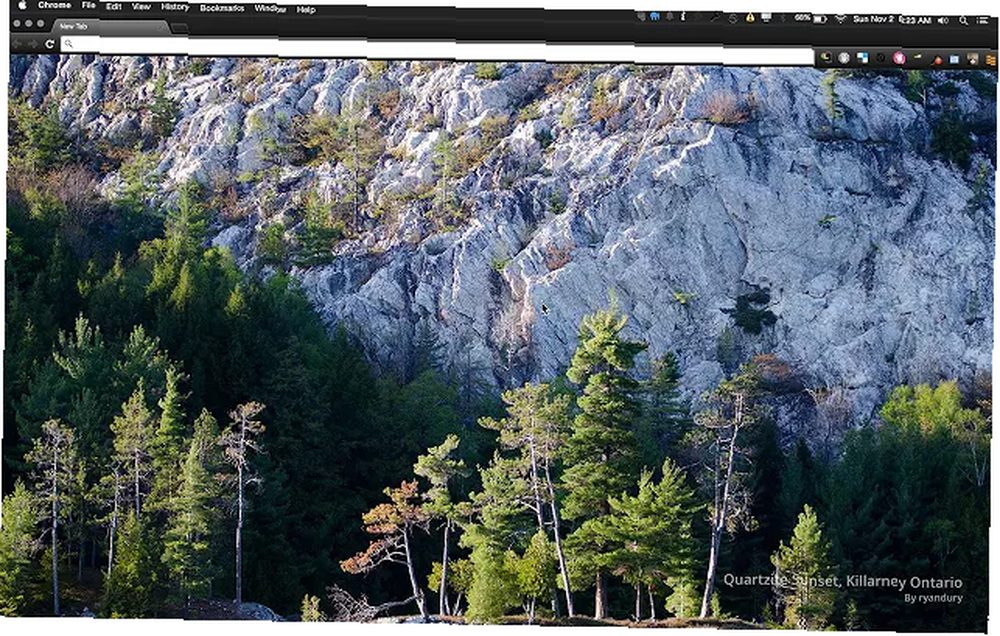
Nakonec se vyplatí najít nějaký způsob, jak předurčit okno prohlížeče, pokud v něm máte tendenci trávit spoustu času. Standardní stránka spouštěče webových aplikací Chrome se nakonec stane trochu zastaralou a nudnou a místo toho budete chtít něco s trochou oomph. Pokud to zní jako vy, podívejte se, zda se vám líbí tab.pics.
Tab.pics pořizuje fotografie scenérie předložené Reddit The Awesome Guide to Reddit The Awesome Guide to Reddit Zajímá vás, jak vaši přátelé vždy najdou na internetu skvělé věci před vámi? Pravděpodobně používají Reddit, samozvanou „přední stránku internetu“. a vaše nová stránka prohlížeče bude vypadat úžasně. Při obnově stránky se objeví další obrázek a brzy se vše, co budete chtít udělat, bude podívat na skvělé scenérie po celý den.
Co byste přidali?
Těchto osm pluginů je nyní součástí mé posádky prohlížeče a stalo se nezbytnou součástí mého každodenního pracovního postupu. Dejte jim jít a řekněte nám, co si o nich myslíte.
Která další rozšíření prohlížeče Chrome jsou v tuto chvíli pro vás nejdůležitější? Řekněte nám o nich v komentářích.











